Samsung TVを再起動および再起動するには、いくつかの方法があります。
選択した再起動によっては、Samsung TVのコンテンツや設定が影響を受ける可能性があります。 このトピックに適切に対処するためには、さらなる研究が必要です。
リブートにはどのような種類があり、どれを選べば問題が解決するのか、何を知る必要があるのでしょうか。 サムスンのテレビを再起動する方法を学ぶことから始めましょう!
通常の設定でテレビを再起動
リセットを試す前に、通常の設定メニューを使用してテレビを再起動します。 スマートテレビは、PCのように、ソフトウェアの更新をインストールするために頻繁に再起動する必要があります。
シャットダウンして再起動するだけで、トラブルシューティングや工場出荷時の再起動を行うことなく、現在の問題が解決する場合があります。
テレビの自己再起動
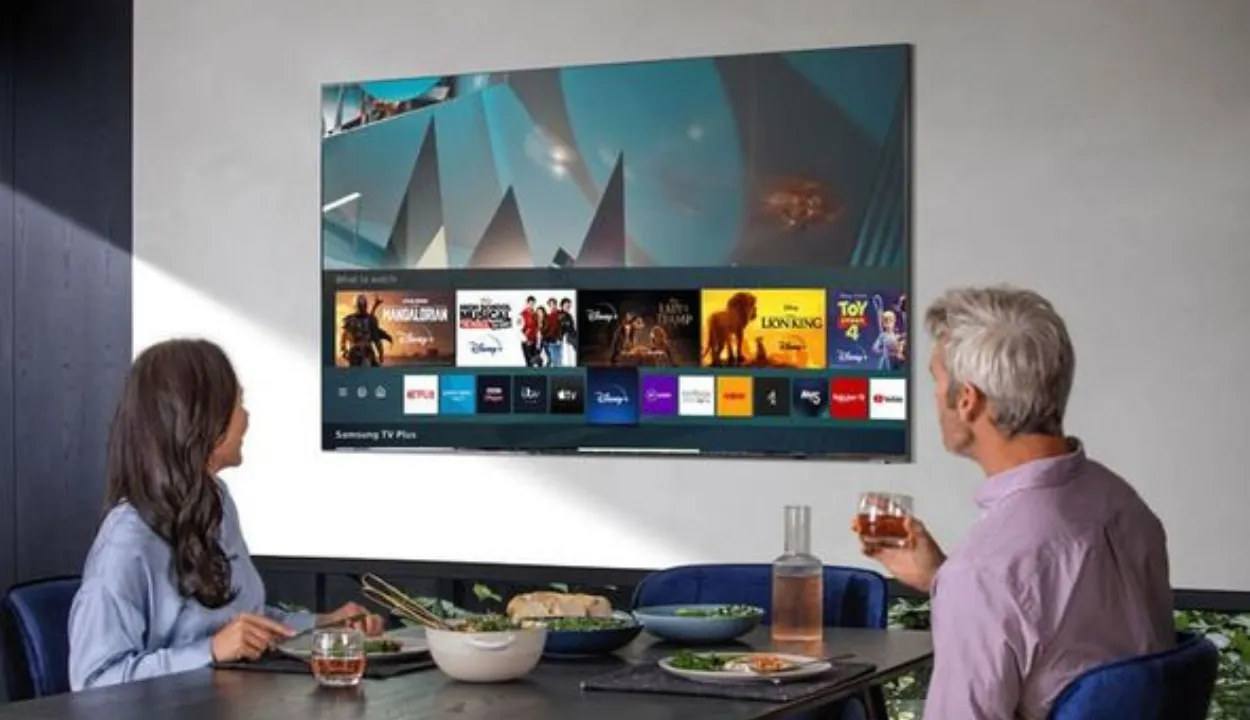
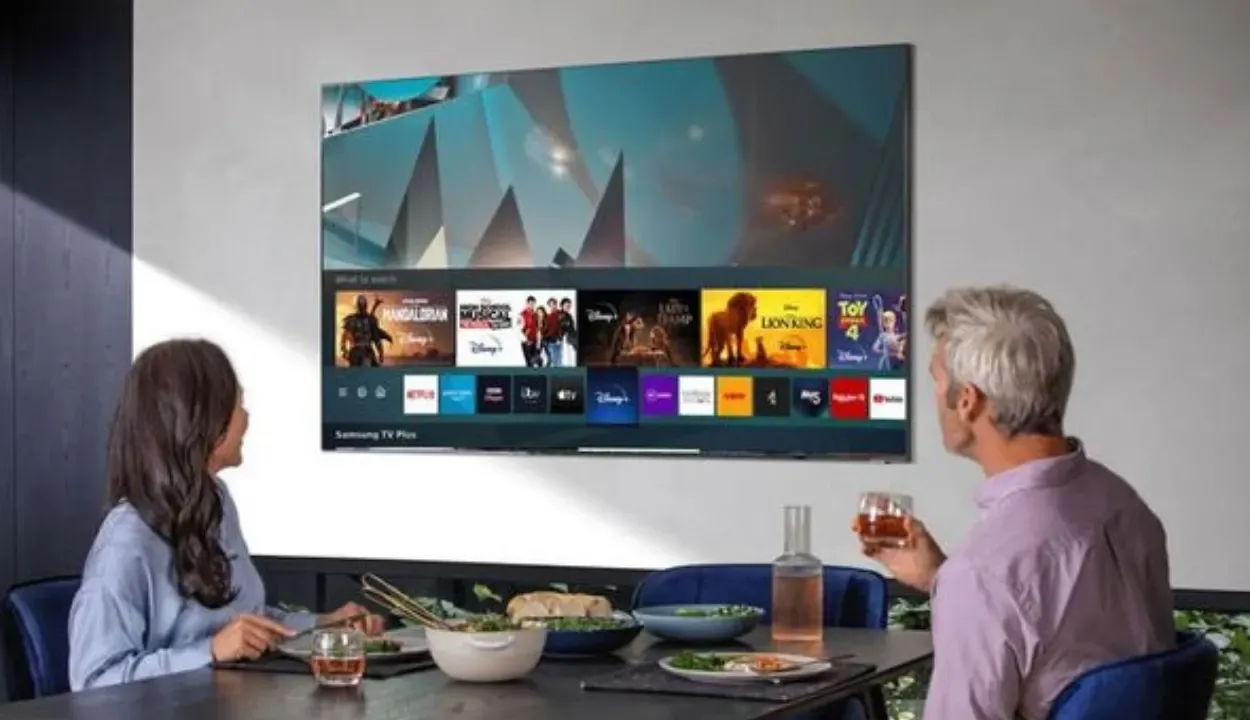
サムスンtv再起動
単純な再起動があなたの問題を解決しない場合は、自己ブートとして知られているより洗練された再起動手順が可能です。
お使いのテレビは、時折メモリが不足したり、残留電荷を蓄積し、アプリケーションが動作を停止したり、反応が遅くなったり、その他の問題を引き起こす可能性があります。
セルフブートは、余分なデータを消去し、テレビから余分な電力を取り除くことで、これらの問題を軽減することができます。
テレビをすばやく再起動するには?
- テレビの電源が切れるまで、リモコンの電源ボタンを押し続けます。
- テレビの電源が入るまで電源ボタンを押し続けます。
- テレビの電源が入った状態で電源アダプターを抜きます。 30秒待ってからアダプターを差し込みます。 テレビを接続すると、自動的に再起動します。
工場出荷時のリセットで解決
自己再起動でも問題が解決しない場合は、工場出荷時のリセットが必要な場合があります。 工場出荷時の設定に戻す前に、オプションを慎重に確認してください。工場出荷時の設定に戻すと、テレビのログイン情報、アプリケーション、その他のパーソナライズされた設定が消去されます。
次のセクションでは、工場出荷時リセットの手順を説明します。 また、工場出荷時設定にリセットする前に、Samsung TVの自己診断機能を使用して、より簡単な治療法の可能性を除外する手順も説明します。
工場出荷時設定は必要ですか?
はい。
工場出荷時リセットの前に、Samsung TVの自己診断ツールを利用すると便利です。 これらのツールは、工場出荷時リセットを必要とせずに、発生している問題に対処し、修正する可能性があります。
以下の手順に従ってください:
- 設定] を選択し、[サポート] を選択します。
- 自己診断]を選択します。
- 問題に応じて、[ネットワーク]、[画像]、[サウンド]、または[スマートハブ接続テスト]を選択します。
- 画面の指示に従って、指定されたテストを実行します。
お使いのテレビに上記のメニューオプションがない場合は、テレビのユーザーマニュアルを確認することをお勧めします。
テレビを工場出荷時の設定にリセットする方法
工場出荷時設定にリセットする前に、デバイスの履歴、アプリデータ、および特定の設定が削除されることを覚えておいてください。
以下の手順に従って、Samsung TVを工場出荷時設定にリセットしてください:
- 設定]、[一般]の順に選択します。
- リセット]を選択します。
- PINまたは0000デフォルトPINを入力します。
- リセットを選択します。
- リセットを開始するには、「OK」をクリックします。
テレビにこれらの指示が表示されない場合は、次の手順に従ってください:
- 設定]、[サポート]の順に選択します。
- 自己診断]を選択します。
- リセットを選択し、上記のステップ4に進みます。
これらの指示のどちらもお使いのSamsungテレビに当てはまらない場合は、テレビの「ユーザーマニュアル」を確認することをお勧めします。”
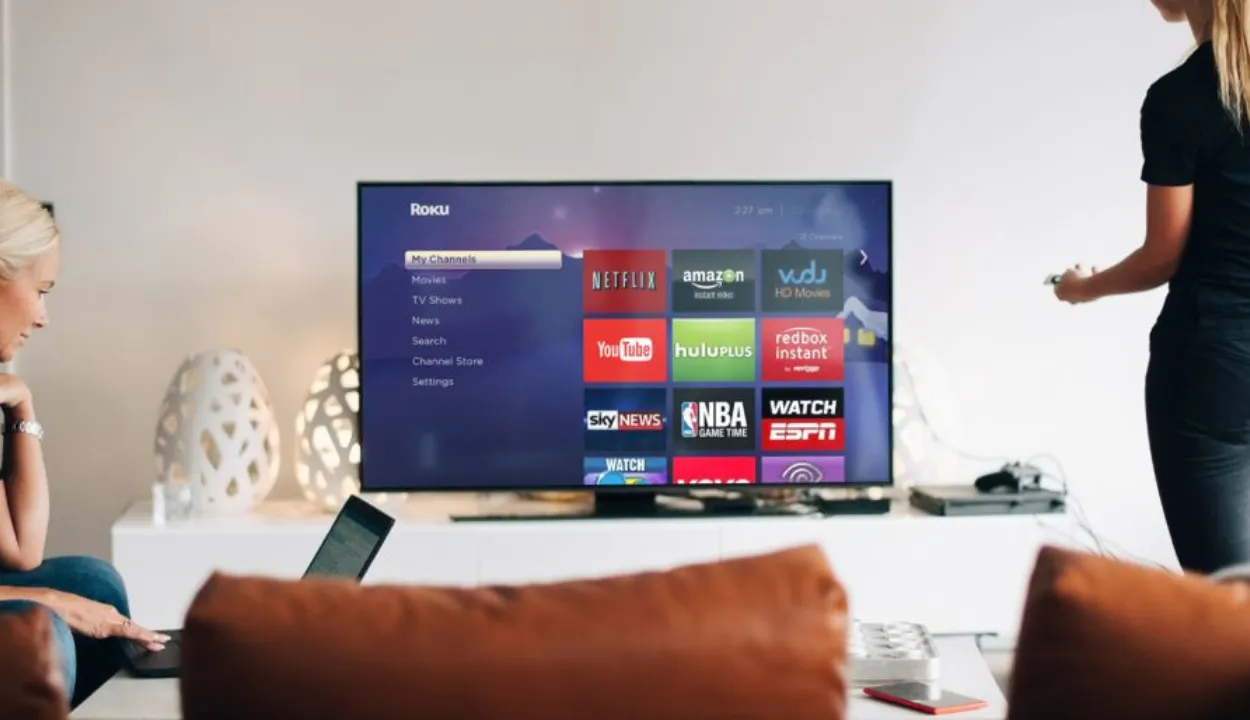
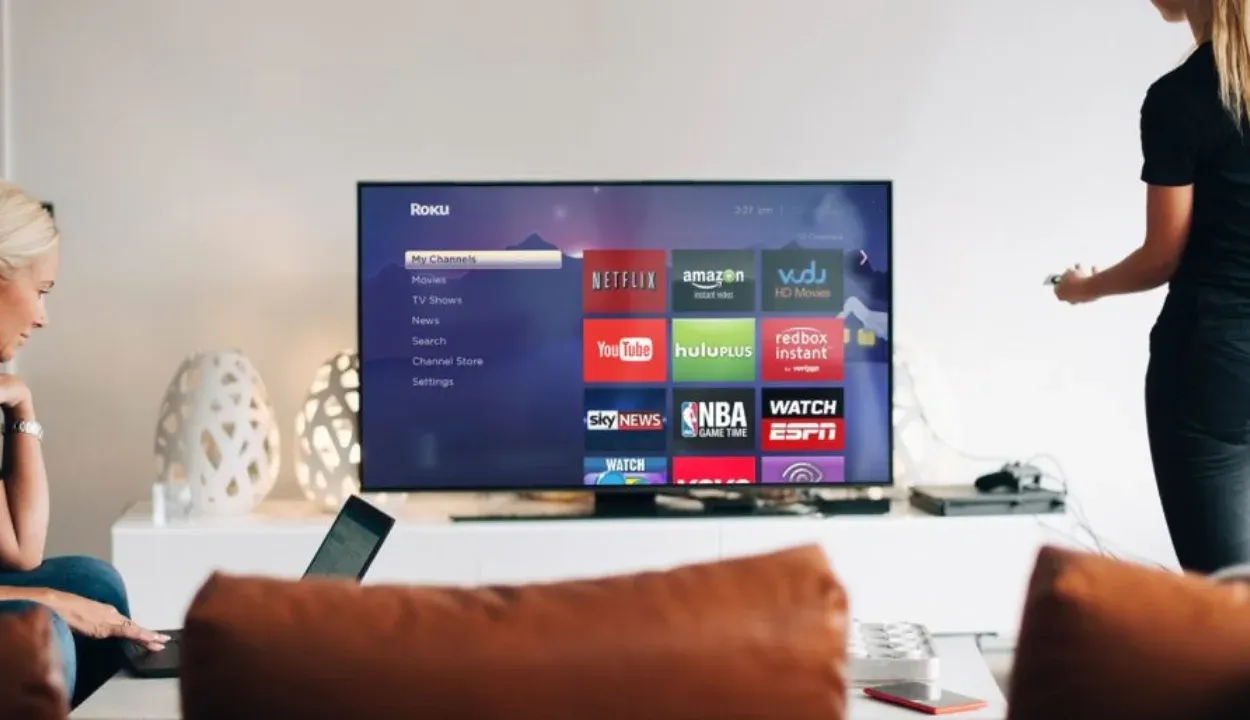
サムスンのテレビの工場出荷時のリセット
Samsungテレビのサウンドをリセット
Samsung TVの音量が固定されているなど、テレビのオーディオに問題がある場合は、サウンド関連の設定をすべて工場出荷時のデフォルトにリセットするサウンドリセットを行うことができます。
バランス、イコライザ調整、テレビの設置タイプ(壁掛け/スタンド)、HDMIオーディオ形式、オーディオ遅延、自動音量がすべて変更されます。
Samsung TV のサウンドをリセットしても、他の設定や保存データには影響しません。
サウンドリセットを行うには、以下の手順に従ってください:
- 電源ボタンを長押ししてテレビの電源を切ります。
- リモコンのメニューボタンを押します。
- テレビはキーの入力を促します。上下の矢印を使用してキーを入力し、デジタルキーボードをブラウズします。
- 上下の矢印を使用して「設定」に移動します。
- メニューからサウンド設定を選択します。
- エキスパート設定を選択します。
- サウンドのリセット]を選択し、[Enter]キーを押します。
手順が完了するまで数秒かかる場合があります。
Samsung TVのスマートハブ設定のリセット
Smart Hubに問題がある場合、またはアカウントから関連サービスをすべて削除したい場合は、Smart Hub Resetを実行できます。
これにより、アカウントからすべてのサービスが切断され、個々の設定がすべて削除されます。 アカウントをすべてのサービスに再接続し、Smart Hubサービス契約を作成する必要があります。
ただし、システムにプリインストールされているプログラムは引き続き機能します。
別のスマートホームエコシステムを検討する場合は、HomeKitハブに接続すると、Samsung TVがHomeKitで機能します。
以下の手順に従って、Smart Hubをリセットしてください:
- 電源ボタンを長押ししてテレビの電源を切ります。
- メニューに入るには、リモコンのメニューボタンを押します。
- テレビはキーの入力を促します。上下の矢印を使用してキーを入力し、デジタルキーボードをブラウズします。
- 上下の矢印を使用して「設定」に移動します。
- サポート]に移動します。
- メニューから自己診断を選択します。
- Reset Smart Hub(スマートハブのリセット)をクリックした後、入力します。
- 手順が終了するまで数秒待ちます。
| メリット | デメリット |
| ストリーミングデバイスを追加する必要がありません。 | 高価な場合があります。 |
| インターネットやアプリが使える | PCのようにクラッシュする可能性があります。 |
| スマートホームネットワークに含めることが可能。 | セキュリティの問題に弱い可能性があります。 |
| あなたは優れたビジュアルを取得 |
あなたのサムスンのテレビのネットワーク設定をリセット
あなたのテレビが無線LANに接続できない場合、それはあなたのホームネットワークに正しくリンクされていない可能性があります。
お使いのテレビのソフトウェアは、現在の外にあり、あなたがアップグレードを先送りしている場合、これは問題の原因である可能性があります。
ネットワーク上の不適切なDNS設定や無効なMACアドレスなど、その他のエラーもこのような問題を引き起こす可能性があります。 ただし、これらを修復するには、専門家のサポートが必要な場合があります。
テレビが無線LANに接続されているかどうかを確認するには、以下の手順に従ってください:
- 設定メニューに移動します。
- 一般」を選択します。
- ドロップダウンメニューから「ネットワーク」を選択します。
- メニューバーから「ネットワーク設定を開く」を選択します。
- 接続したい無線LANネットワークに移動します。
- パスワードを入力し、「完了」をクリックします。
これがうまくいかない場合は、テレビのネットワークを更新してみてください。 Samsung TV でネットワークを更新するには、次の手順を実行します:
- リモコンを使用してホームボタンを押します。
- 設定]メニューに移動します。
- 一般] を選択します。
- ネットワーク]メニューに移動します。
- ネットワークのリセット] オプションを選択します。
- パスワードを入力します。
- テレビを再起動します。
よくある質問(FAQ)
サムスンのテレビを再起動する必要があるのはなぜですか?
Samsung Smart TVが頻繁に再起動する場合は、古いソフトウェアまたは電源コードの不良が原因である可能性があります。 ソフトウェアの場合は、再起動するだけで問題が解決します。
サムスンテレビのトラブルシューティング方法は?
サムスンのテレビをトラブルシューティングするには、次の手順に従います:
- 設定]、[サポート]の順に移動します。
- デバイスケア]を選択し、[自己診断]を選択します。 注:特定のモデルでは、[サポート]、[自己診断]の順に選択します。
- 画像テストの開始を選択します。 一連の画像テストが行われます。
サムスンのテレビは何年持つべきですか?
サムスンのテレビは、他の良質のテレビブランドと同様に、10年まで持続することができます。
しかし、ほとんどのテレビは、適切なケアとメンテナンスを使用しても、それ未満しか持続しません。 サムスンのテレビは、通常、信頼性が高く、長持ちすることができます。 また、定期的なソフトウェアアップデートがあり、モデルのオペレーティングシステムを最高の状態に保つことができます。
ソニーはサムスンよりも優れたテレビですか?
どちらも高品質のテレビブランドですが、ソニーはサムスンよりもコントラストが優れています。
しかし、サムスンの方が画質が明るく、色も鮮やかです。 しかし、企業としてのランキングもソニーの方が上です。 それでも、この2つのブランドを選べば間違いはありません。
結論
- サムスン製テレビの再起動は、パソコンの再起動と変わりません。
- スマートテレビは、PCと同様に、ソフトウェア更新をインストールするために頻繁に再起動する必要があります。
- 単純なシャットダウンと再起動は、より多くのトラブルシューティングや工場出荷時の再起動を必要とせずに、現在の問題を解決することがあります。
- コールドブートは、不要なデータを消去し、電源を切ることで、これらの問題を軽減することができます。
- テレビの音声に問題がある場合は、サウンドリセットを行うことができます。 これにより、サウンド関連の設定がすべて工場出荷時のデフォルトにリセットされます。
- Samsung TVが無線LANに接続できない場合は、Smart Hubをリセットする必要があります。 これにより、アカウントからすべてのサービスが切断され、個々の設定がすべて削除されます。
関連記事
- Samsung TVを脱獄するには?
- ADT警報システムをオフにする方法(コードなし)
- ADTチャイムのバッテリーを交換するには?
この記事のビジュアルストーリーバージョンを表示するにはここをクリックしてください。
